Ingin mengubah warna splash screen Microsoft Edge dari warna default (# 0078D7) menjadi warna khusus? Berikut adalah cara melakukannya menggunakan Editor Registri.
Untuk mengatur warna yang Anda sukai, mulai Regedit.exe dan pergi ke:
HKEY_CURRENT_USER \ SOFTWARE \ Classes \ Local Settings \ Software \ Microsoft \ Windows \ CurrentVersion \ AppModel \ SystemAppData \ Microsoft.MicrosoftEdge_8wekyb3d8bbwe \ SplashScreen \ Microsoft.MicrosoftEdge_8wekyb3d8bwe!
Di panel kanan, klik dua kali BackgroundColor dan atur datanya ke nilai RGB yang valid.
Keluar dari Peninjau Suntingan Registri.
Pemilihan warna
Untuk mengatur warna kusam untuk layar splash, Anda dapat menggunakan #aabbcc, yang terlihat seperti ini:
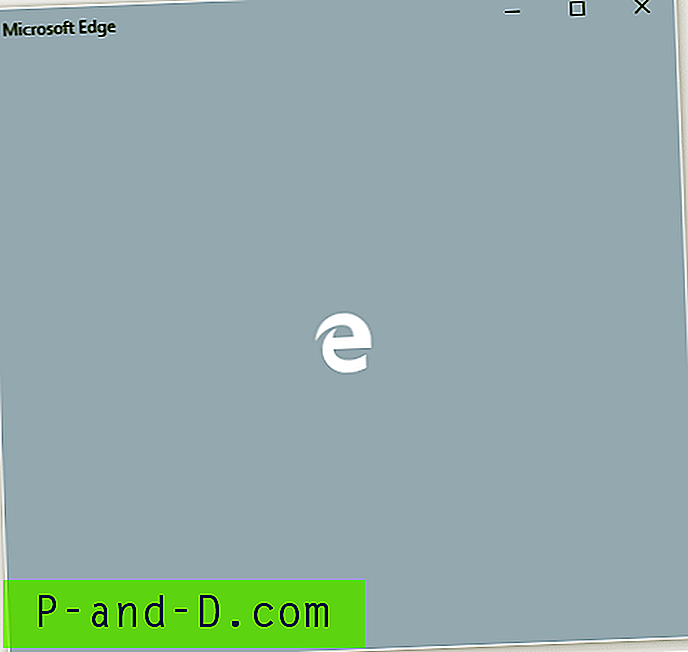
Full black adalah # 000000, dan full white adalah #FFFFFF, yang sebagus layar Splash dinonaktifkan.
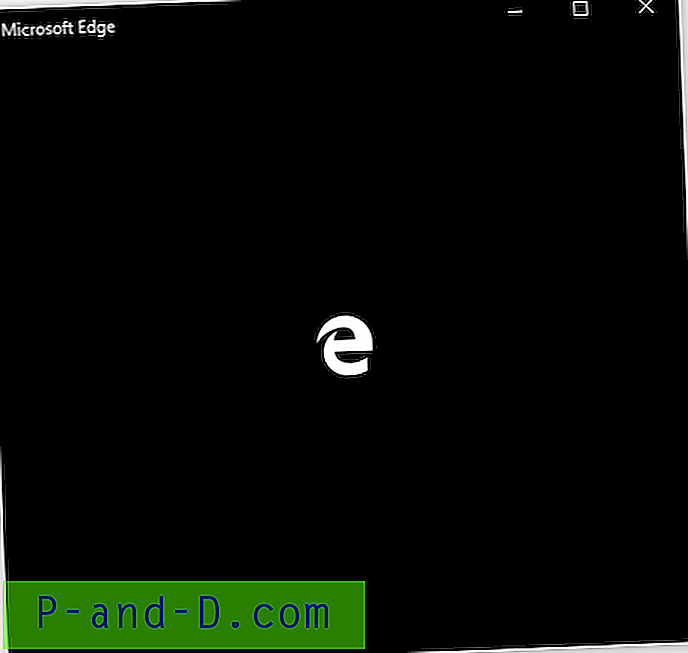
Atau Anda dapat mengaturnya ke # F2F2F2 yang juga merupakan latar belakang area klien Microsoft Edge default, untuk mendapatkan efek layar tanpa percikan sama sekali.
Warna kustom
Pilih warna menggunakan Bagan Kode Warna RGB, atau gunakan Cat bawaan.
Mulai Paintbrush (mspaint.exe) dan klik tombol Edit warna di bilah alat.
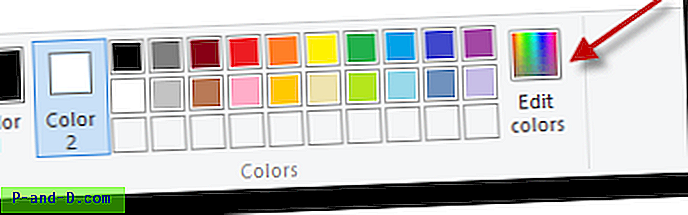
Pilih warna dari daftar, atau buat warna khusus.
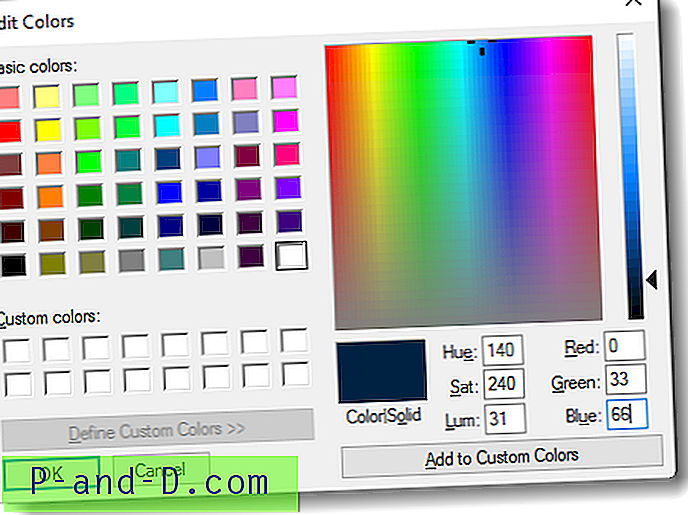
Catat nilai Merah : Hijau : Biru (RGB), dan konversikan setiap kode warna ke format HEX menggunakan kalkulator (mode pemrogram). Ada juga situs web yang membantu mengonversi nilai menjadi HEX untuk Anda. Misalnya, jika Anda mendapat 106 92 108 dalam dialog Edit Warna, yang setara dengan HEX adalah # 66606C [yaitu 66 60 6C].
Semoga Anda menemukan tip ini berguna! Mari tahu komentar Anda.





